Excel中的条件格式化教程
如何在Excel中进行条件格式化
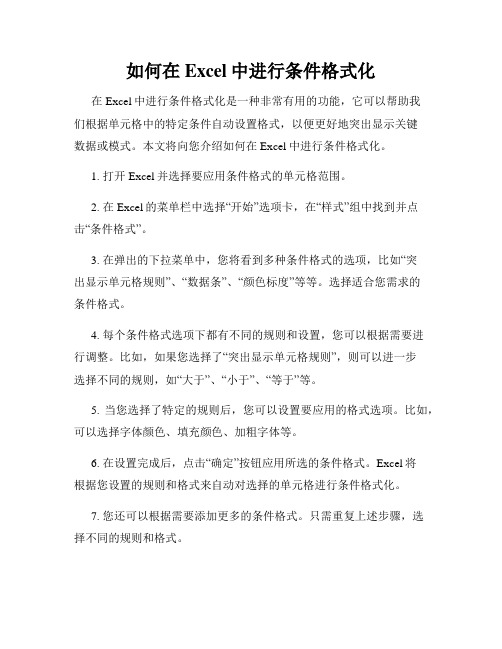
如何在Excel中进行条件格式化在Excel中进行条件格式化是一种非常有用的功能,它可以帮助我们根据单元格中的特定条件自动设置格式,以便更好地突出显示关键数据或模式。
本文将向您介绍如何在Excel中进行条件格式化。
1. 打开Excel并选择要应用条件格式的单元格范围。
2. 在Excel的菜单栏中选择“开始”选项卡,在“样式”组中找到并点击“条件格式”。
3. 在弹出的下拉菜单中,您将看到多种条件格式的选项,比如“突出显示单元格规则”、“数据条”、“颜色标度”等等。
选择适合您需求的条件格式。
4. 每个条件格式选项下都有不同的规则和设置,您可以根据需要进行调整。
比如,如果您选择了“突出显示单元格规则”,则可以进一步选择不同的规则,如“大于”、“小于”、“等于”等。
5. 当您选择了特定的规则后,您可以设置要应用的格式选项。
比如,可以选择字体颜色、填充颜色、加粗字体等。
6. 在设置完成后,点击“确定”按钮应用所选的条件格式。
Excel将根据您设置的规则和格式来自动对选择的单元格进行条件格式化。
7. 您还可以根据需要添加更多的条件格式。
只需重复上述步骤,选择不同的规则和格式。
8. 如果您想查看或修改已应用的条件格式,可以选择单元格范围,然后再次点击“条件格式”选项,然后在下拉菜单中选择“管理规则”。
9. 在弹出的对话框中,您可以查看、编辑或删除已应用的条件格式。
10. 如果您想取消某个单元格范围的条件格式,可以选择该范围,然后点击“条件格式”选项,再选中“清除规则”。
通过上述步骤,您可以在Excel中轻松进行条件格式化。
这种功能不仅可以提高数据展示的可读性,还能帮助您更好地分析和理解数据。
在处理大量数据时,条件格式化是一个非常有用的工具。
希望本文对您有所帮助!。
Excel条件格式化技巧
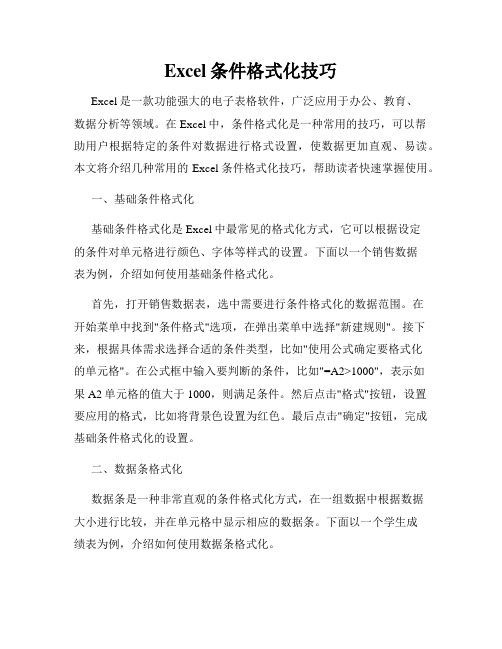
Excel条件格式化技巧Excel是一款功能强大的电子表格软件,广泛应用于办公、教育、数据分析等领域。
在Excel中,条件格式化是一种常用的技巧,可以帮助用户根据特定的条件对数据进行格式设置,使数据更加直观、易读。
本文将介绍几种常用的Excel条件格式化技巧,帮助读者快速掌握使用。
一、基础条件格式化基础条件格式化是Excel中最常见的格式化方式,它可以根据设定的条件对单元格进行颜色、字体等样式的设置。
下面以一个销售数据表为例,介绍如何使用基础条件格式化。
首先,打开销售数据表,选中需要进行条件格式化的数据范围。
在开始菜单中找到"条件格式"选项,在弹出菜单中选择"新建规则"。
接下来,根据具体需求选择合适的条件类型,比如"使用公式确定要格式化的单元格"。
在公式框中输入要判断的条件,比如"=A2>1000",表示如果A2单元格的值大于1000,则满足条件。
然后点击"格式"按钮,设置要应用的格式,比如将背景色设置为红色。
最后点击"确定"按钮,完成基础条件格式化的设置。
二、数据条格式化数据条是一种非常直观的条件格式化方式,在一组数据中根据数据大小进行比较,并在单元格中显示相应的数据条。
下面以一个学生成绩表为例,介绍如何使用数据条格式化。
同样,选中要进行格式化的数据范围,在"条件格式"选项中选择"新建规则",然后选择"数据条"。
在弹出的格式设置框中,选择合适的颜色和样式,比如选择绿色,表示较高的分数。
可以根据具体需求调整数据条的样式和位置。
点击"确定",完成数据条的设置。
三、色阶格式化色阶格式化是一种根据数值的大小在一组数据中应用渐变色的方式,可以直观地显示数据的高低。
下面以一份库存清单为例,介绍如何使用色阶格式化。
Excel条件格式化的个使用方法与技巧
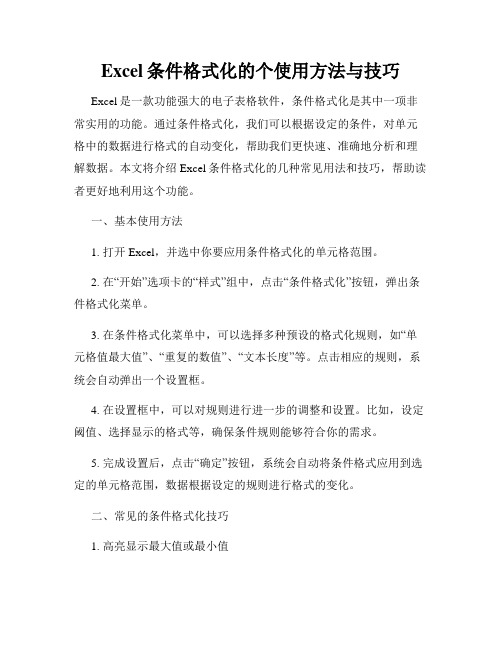
Excel条件格式化的个使用方法与技巧Excel是一款功能强大的电子表格软件,条件格式化是其中一项非常实用的功能。
通过条件格式化,我们可以根据设定的条件,对单元格中的数据进行格式的自动变化,帮助我们更快速、准确地分析和理解数据。
本文将介绍Excel条件格式化的几种常见用法和技巧,帮助读者更好地利用这个功能。
一、基本使用方法1. 打开Excel,并选中你要应用条件格式化的单元格范围。
2. 在“开始”选项卡的“样式”组中,点击“条件格式化”按钮,弹出条件格式化菜单。
3. 在条件格式化菜单中,可以选择多种预设的格式化规则,如“单元格值最大值”、“重复的数值”、“文本长度”等。
点击相应的规则,系统会自动弹出一个设置框。
4. 在设置框中,可以对规则进行进一步的调整和设置。
比如,设定阈值、选择显示的格式等,确保条件规则能够符合你的需求。
5. 完成设置后,点击“确定”按钮,系统会自动将条件格式应用到选定的单元格范围,数据根据设定的规则进行格式的变化。
二、常见的条件格式化技巧1. 高亮显示最大值或最小值通过条件格式化,可以很方便地将单元格范围中的最大值或最小值进行高亮显示。
选中单元格范围后,选择“最大值”或“最小值”规则,设置相应的格式,即可使这些数值在数据中醒目地突出显示,提升数据分析的效果。
2. 根据数值范围进行渐变填充条件格式化还可以通过渐变填充的方式,根据数值范围的大小来进行颜色的渐变变化。
比如,可以将数值较小的单元格填充为绿色,数值较大的单元格填充为红色,中间数值则使用黄色进行渐变过渡,这样可以直观地看出各个数值的相对大小。
3. 基于公式的条件格式化除了基于数值范围进行格式化,我们还可以基于公式进行条件格式化。
通过设置特定的条件公式,来判断单元格中的数据是否满足要求,并根据结果进行相应的格式设定。
这种方法非常灵活,可以根据实际需求进行个性化的格式化设定。
4. 使用图标集进行条件格式化Excel还提供了预设的图标集来帮助我们更直观地分析数据。
Excel高级技巧使用条件格式化根据单元格内容改变格式

Excel高级技巧使用条件格式化根据单元格内容改变格式Excel是一款功能强大的电子表格软件,广泛应用于数据分析、报表制作等领域。
条件格式化是Excel中的一项强大功能,通过它可以根据单元格的内容自动改变单元格的格式,使数据更加直观、易于分析。
本文将介绍一些Excel高级技巧,教你如何灵活运用条件格式化功能。
1.基本概念条件格式化是通过设置特定的规则,根据单元格的数值大小、文本内容等来改变单元格的格式。
在Excel中,可以通过以下几个步骤进行设置:1.1 选择要应用条件格式的单元格范围;1.2 在“开始”选项卡的“样式”组中点击“条件格式化”按钮;1.3 选择合适的条件格式化规则;1.4 设置相应的条件和格式。
2.基于数值的条件格式化2.1 高亮显示最大值和最小值在数据分析中,经常需要找出某个范围内的最大值和最小值。
通过条件格式化可以很方便地实现此功能。
步骤如下:2.1.1 选中需要格式化的单元格范围;2.1.2 在“开始”选项卡的“样式”组中点击“条件格式化”按钮,选择“颜色刻度尺”;2.1.3 设置最小值和最大值的颜色,点击确定。
2.2 根据数值区间进行格式化在数据分析中,有时需要根据数值的不同区间设置不同的格式,以便更好地观察数据的分布情况。
步骤如下:2.2.1 选中需要格式化的单元格范围;2.2.2 在“开始”选项卡的“样式”组中点击“条件格式化”按钮,选择“数据条”;2.2.3 设置分段数值和相应的格式。
3.基于文本的条件格式化3.1 根据文本内容设置格式有时需要根据单元格中的文本内容设置相应的格式,以便更好地区分不同类型的数据。
步骤如下:3.1.1 选中需要格式化的单元格范围;3.1.2 在“开始”选项卡的“样式”组中点击“条件格式化”按钮,选择“基于文本”;3.1.3 选择“等于”、“不等于”等条件,设置相应的文本内容和格式。
3.2 根据文本长度设置格式有时需要根据单元格中文本的长度设置相应的格式,以便更好地展示数据的特征。
Excel中如何进行数据的条件格式化

Excel中如何进行数据的条件格式化在数据分析和处理中,条件格式化是一项非常有用的功能,它能够根据特定的条件对Excel中的数据进行自动格式化,以便更好地可视化数据并发现潜在的模式和趋势。
本文将介绍如何在Excel中进行数据的条件格式化。
一、打开Excel文件并选择要进行条件格式化的数据首先,打开你的Excel文件,并选中你想要进行条件格式化的数据区域。
你可以用鼠标拖动来选中连续的数据区域,或者按住Ctrl键并单击来选中不连续的数据区域。
二、选择“条件格式化”功能在Excel的菜单栏中,找到并点击“开始”选项卡。
在“样式”组中,你会找到“条件格式化”的选项。
点击该选项,会弹出一个下拉菜单,其中包含了多种条件格式化的选项。
三、选择适当的条件格式化类型在弹出的下拉菜单中,选择适合你数据类型和需求的条件格式化类型。
以下是一些常见的条件格式化类型及其用途:1. 色阶:根据数值大小,用不同的颜色渐变显示数据。
2. 数据条:以彩色的数据条形式显示数据,条的长度表示数值的大小。
3. 图标集:根据数值的大小,用图标来表示数据,如箭头、标签等。
4. 标题行:当选中的数据区域含有标题行时,可以对标题行进行条件格式化。
四、设置条件格式化规则在选择了适当的条件格式化类型后,会弹出一个对话框,你可以在此设置条件格式化的规则。
具体的规则选项会根据不同的格式化类型而有所变化。
以色阶为例,当你选择了色阶格式化类型后,在对话框中会有以下选项:1. 最小值和最大值:设置色阶的起始值和结束值。
2. 色阶颜色:设置起始值和结束值对应的颜色。
3. 数据项类型:选择是对整个选中区域的数值进行色阶格式化,还是仅针对每行或每列进行格式化。
根据你的具体需求,设置适当的条件格式化规则。
五、预览和应用条件格式化效果在设置完条件格式化规则后,点击对话框中的“确定”按钮。
此时,你能在Excel中预览到应用了条件格式化之后的效果。
如果不满意,可再次点击“条件格式化”选项,进行重新设置。
条件格式化技巧

条件格式化技巧条件格式化是一种非常实用的功能,能够根据设定的条件,自动对单元格进行格式化操作。
在Excel等电子表格软件中,条件格式化可以提高数据的可视化效果,使数据更加直观易懂。
本文将介绍几种常用的条件格式化技巧,帮助读者更好地利用条件格式化来处理数据。
一、基本使用方法1. 打开Excel软件,选中需要应用条件格式化的单元格范围。
2. 在菜单栏中选择“开始”,点击“条件格式”。
3. 在下拉菜单中可以选择多种条件格式化的规则,例如颜色比例尺、数据条等。
4. 在弹出的对话框中,根据需求设置条件,并选择相应的格式化样式。
5. 点击确定,完成条件格式化的设定。
二、颜色比例尺的应用颜色比例尺是条件格式化中常用的一种方式,可以根据数据的大小变化自动调整单元格的填充颜色,以直观地展示数据的差异。
以下是几种常见的颜色比例尺应用技巧:1. 温度分析:假设我们有一组城市的温度数据,我们可以根据温度的高低来设置单元格的颜色,比如将较高的温度设为红色,较低的温度设为蓝色。
这样一眼就能看出不同城市之间的温度差异。
2. 销售额对比:如果我们需要对比不同产品的销售额,可以使用颜色比例尺来显示销售额的大小。
销售额大的产品可以用深色填充,销售额小的产品可以用浅色填充,这样可以直观地看出产品之间的销售差距。
3. 百分比分析:在某些情况下,我们希望根据百分比的大小来展示数据。
比如在一份问卷调查中,我们需要根据不同选项的得票率来设定单元格的颜色。
得票率高的选项可以用较深的颜色填充,得票率低的选项可以用较浅的颜色填充,这样便于观察各项选项的排名情况。
三、数据条的应用数据条也是一种常用的条件格式化方式,可以快速生成水平或垂直的数据条来表示数据的大小。
以下是几个常见的数据条应用技巧:1. 进度监控:当我们需要监控某个项目的进度时,可以使用数据条来表示已完成的比例。
例如,我们可以根据任务的进度设置单元格的数据条,进度越高,数据条的长度就越长,这样可以直观地了解项目的完成情况。
Excel的条件格式化功能介绍
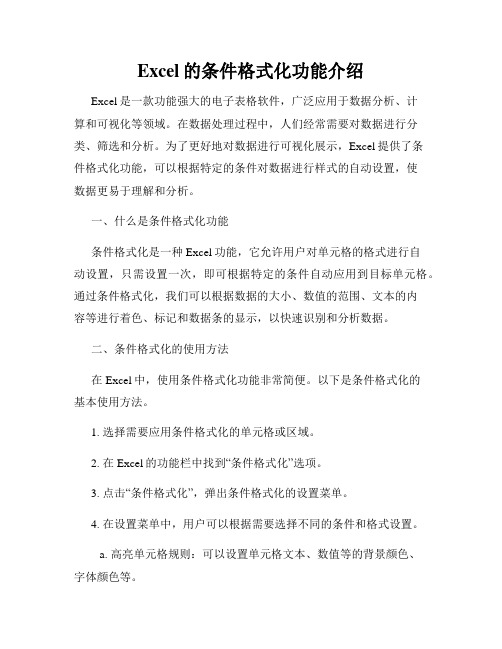
Excel的条件格式化功能介绍Excel是一款功能强大的电子表格软件,广泛应用于数据分析、计算和可视化等领域。
在数据处理过程中,人们经常需要对数据进行分类、筛选和分析。
为了更好地对数据进行可视化展示,Excel提供了条件格式化功能,可以根据特定的条件对数据进行样式的自动设置,使数据更易于理解和分析。
一、什么是条件格式化功能条件格式化是一种Excel功能,它允许用户对单元格的格式进行自动设置,只需设置一次,即可根据特定的条件自动应用到目标单元格。
通过条件格式化,我们可以根据数据的大小、数值的范围、文本的内容等进行着色、标记和数据条的显示,以快速识别和分析数据。
二、条件格式化的使用方法在Excel中,使用条件格式化功能非常简便。
以下是条件格式化的基本使用方法。
1. 选择需要应用条件格式化的单元格或区域。
2. 在Excel的功能栏中找到“条件格式化”选项。
3. 点击“条件格式化”,弹出条件格式化的设置菜单。
4. 在设置菜单中,用户可以根据需要选择不同的条件和格式设置。
a. 高亮单元格规则:可以设置单元格文本、数值等的背景颜色、字体颜色等。
b. 数据条:可以按照数据大小设置填充颜色和颜色渐变。
c. 图标集:可以根据条件设置图标显示,如箭头、旗帜等。
d. 公式:可以根据自定义的公式设置条件格式化。
5. 根据设置的条件和样式,Excel会自动应用到选择的单元格或区域。
三、条件格式化的实际应用举例条件格式化功能灵活多样,适用于各类数据处理和分析任务。
以下是一些实际应用的举例。
1. 温度数据分析:假设一列单元格中存储了一些城市的温度数据,我们可以使用条件格式化功能为低于20摄氏度的数据设置蓝色背景,高于30摄氏度的数据设置红色背景,以便快速识别和比较不同城市的温度情况。
2. 销售业绩筛选:假设一列单元格中存储了销售人员的销售业绩,我们可以使用条件格式化功能为超过特定数值的业绩设置绿色字体,不达标的业绩设置红色底纹,以便及时了解销售人员的业绩情况。
Excel中如何进行数据的条件格式化和标记

Excel中如何进行数据的条件格式化和标记数据在Excel中起着至关重要的作用,对数据进行条件格式化和标记能够帮助我们更好地理解和分析数据。
本文将介绍如何使用Excel进行数据的条件格式化和标记,以及一些常用的技巧和注意事项。
一、条件格式化条件格式化是Excel中一种强大的功能,它可以根据我们设定的规则,自动对数据进行颜色填充、图标添加、数据条显示等,以便我们更直观地分析数据。
1. 打开Excel并选中需要进行条件格式化的数据范围。
2. 在主页选项卡中找到“条件格式”选项,点击弹出下拉菜单,选择“新建规则”。
3. 在弹出的对话框中,我们可以选择不同的条件格式化方式。
如需根据数值来进行格式化,可选择“格式化仅有单元格的颜色”,然后设置相应的规则和颜色填充方案。
4. 通过点击“确定”按钮,我们就可以看到数据根据规则进行了颜色的填充或其他的格式化效果。
二、数据的标记除了条件格式化,我们还可以通过添加标记来对数据进行标记,使其在数据列表中更加易于识别和跟踪。
1. 在选中的数据范围中,点击主页选项卡中的“条件格式”选项,选择“新建规则”。
2. 在弹出的对话框中,选择“使用公式确定要设置的单元格”选项,在公式框中输入相应的条件判断公式。
3. 根据设定的条件判断公式,我们可以选择不同的标记方式,比如将符合条件的数据加粗、高亮显示等。
4. 点击“确定”,我们就可以在数据范围中看到符合条件的数据已经被标记出来。
三、技巧和注意事项1. 在进行条件格式化或标记之前,要先确认数据的类型。
如果是数值类型,可以设置数值范围来进行格式化;如果是文本类型,可以设置特定的文本内容作为条件。
2. 在设定条件规则时,要考虑清楚自己的需求和目的。
合理的条件规则能够使数据更加直观地呈现,而不合理的规则可能导致误导或混淆。
3. 在设置多个条件规则时,要注意规则的顺序。
Excel会按照设定的顺序逐个判断条件并应用格式,所以要确保规则的顺序正确,以避免产生不符合预期的结果。
- 1、下载文档前请自行甄别文档内容的完整性,平台不提供额外的编辑、内容补充、找答案等附加服务。
- 2、"仅部分预览"的文档,不可在线预览部分如存在完整性等问题,可反馈申请退款(可完整预览的文档不适用该条件!)。
- 3、如文档侵犯您的权益,请联系客服反馈,我们会尽快为您处理(人工客服工作时间:9:00-18:30)。
Excel是一款强大的电子表格软件,广泛应用于各个领域。其中,条件格式化是Excel中一个非常实用的功能,它能够根据特定的条件对单元格进行格式化,使数据更加直观、易读。本文将介绍Excel中的条件格式化功能,并提供一些实例来帮助读者更好地掌握这一技巧。
一、什么是条件格式化?
条件格式化是Excel中一种根据特定条件对单元格进行自动格式化的功能。通过条件格式化,我们可以根据数值大小、文本内容、日期等条件来对单元格进行颜色填充、字体加粗、边框设置等操作,从而使数据更加易于分析和理解。
二、如何使用条件格式化?
1.选择需要进行条件格式化的单元格范围。
在Excel中,首先需要选择需要进行条件格式化的单元格范围。可以是一个单元格、一列、一行或整个工作表。
2.打开“条件格式化”对话框。
在Excel的“开始”选项卡中,找到“样式”组,在该组中点击“条件格式化”按钮,即可打开“条件格式化”对话框。
3.选择条件。
在“条件格式化”对话框中,可以选择不同的条件类型。例如,选择“基于单元格值”的条件类型,可以根据数值大小、文本内容等进行格式化;选择“基于公式”的条件类型,可以根据自定义的公式进行格式化。
四、总结
通过上述实例,我们可以看到条件格式化在Excel中的强大功能。它能够根据特定条件对单元格进行自动格式化,使数据更加直观、易读。无论是在工作中进行数据分析,还是在学习中进行成绩管理,条件格式化都能够提供便利和效率。
希望本文的介绍和实例能够帮助读者更好地掌握Excel中的条件格式化功能,并在实际应用中发挥出更大的作用。通过灵活运用条件格式化,我们能够更加高效地处理数据,提升工作和学习的效率销售数据表格,其中包含了各个产品的销售额。我们可以使用条件格式化来对销售额进行可视化处理。例如,我们可以将销售额最高的产品标记为红色,销售额最低的产品标记为绿色。
首先,选择销售额的单元格范围,然后打开“条件格式化”对话框。选择“基于单元格值”条件类型,设置“数值在最大值和最小值之间”的条件,并选择红色和绿色作为格式化效果。点击“预览”按钮,即可看到销售额最高和最低的产品已经被标记出来。
2.根据文本内容进行格式化。
假设我们有一个学生成绩表格,其中包含了各个学科的成绩。我们可以使用条件格式化来对成绩进行分级处理。例如,将成绩大于90分的标记为优秀,成绩在80-90分之间的标记为良好,成绩在70-80分之间的标记为中等,成绩低于70分的标记为不及格。
选择成绩的单元格范围,打开“条件格式化”对话框。选择“基于单元格值”条件类型,设置“介于”条件,并设置不同的格式化效果。点击“预览”按钮,即可看到不同分级的成绩已经被标记出来。
4.设置格式。
在选择了条件类型后,可以设置具体的格式化效果。例如,可以选择不同的颜色填充、字体加粗、边框设置等。
5.预览效果。
在设置了格式化效果后,可以点击“预览”按钮来查看应用了条件格式化后的效果。如果效果满意,点击“确定”按钮即可完成条件格式化。
三、条件格式化的实例
下面将以一些实例来演示条件格式化的使用。
